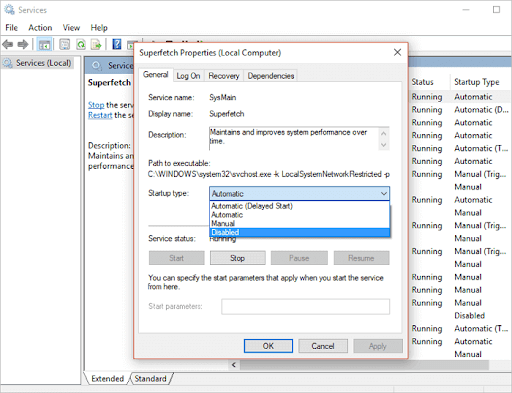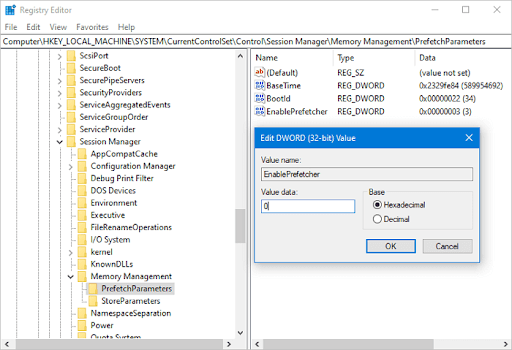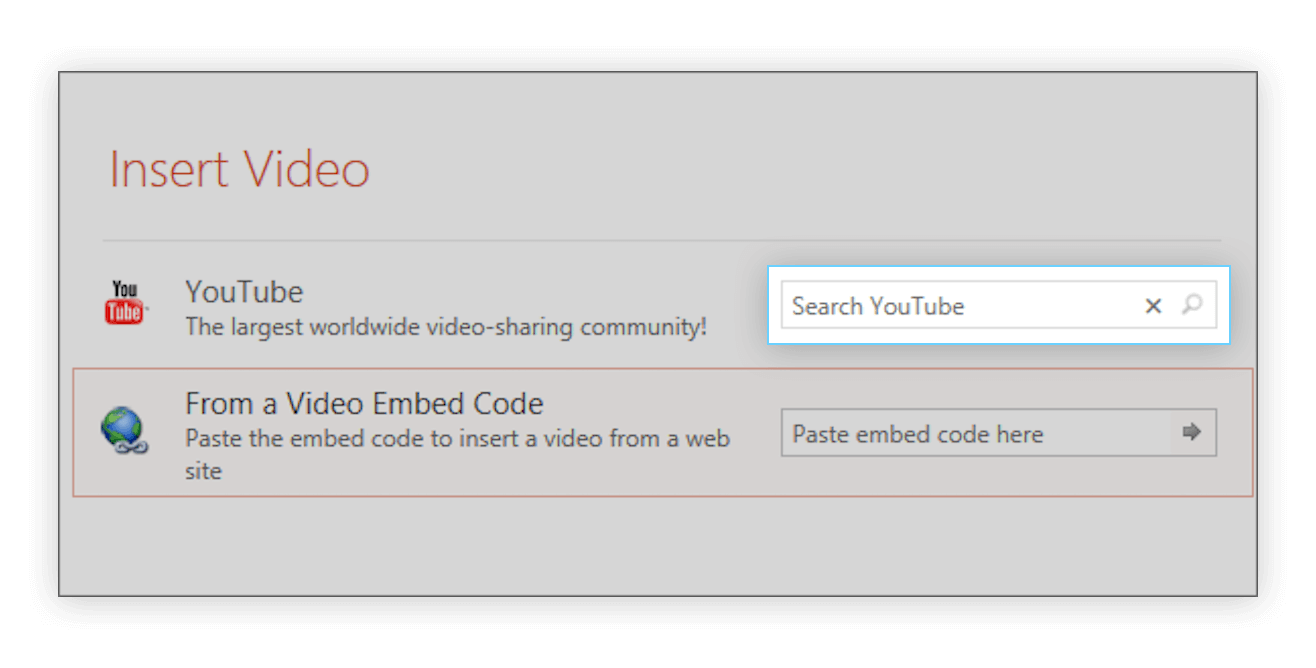En termes simples, Service Host Superfetch dans Windows est un programme essentiel conçu pour accélérer les performances de votre système, mais qui crée parfois des problèmes à la place.

Avez-vous rencontré une situation comme celle-ci: votre ordinateur a rencontré un problème qu'il ne pouvait pas gérer, et l'utilisation du disque était proche de 100%, et vous constatez que ce problème est causé par l'hôte de service: SuperFetch.
Il y a eu beaucoup de discussions entre Utilisateurs Windows à propos de Service Host Superfetch dans Windows 10. Certains utilisateurs expriment une réelle préoccupation au sujet de Service Host SuperFetch, en posant des questions telles que qu'est-ce que Service Host SuperFetch? Que fait l'hôte de service SuperFetch? Comment réparer le disque haut de l'hôte de service SuperFetch? Etc.
Dans cet article, vous trouverez toutes les réponses à toutes les questions que vous vous posez sur Service Host SuperFetch.
Qu'est-ce que Service Host SuperFetch sur Windows 10?
Inconnu pour beaucoup, Service Host SuperFetch a été initialement introduit dans Windows Vista et a depuis été utilisé dans toutes les versions du système d'exploitation Windows jusqu'à Windows 10.
comment installer windows 10 sur usb
Service Host SuperFetch est un processus Windows essentiel qui garantit que les utilisateurs n’ont pas de problèmes lors de l’utilisation de leur PC. L'objectif principal de SuperFetch est d'optimiser les performances du système en gérant la mémoire aléatoire (RAM) pour permettre aux applications de fonctionner efficacement.
Certaines analyses informatiques peuvent dire que SuperFetch a un objectif générique. Fondamentalement, il permet au système d'exploitation Windows de fonctionner efficacement et de prendre en charge les applications, les programmes et les téléchargements réguliers contre les pannes tout en leur permettant de fonctionner correctement.
Que fait Service Host SuperFetch?
Comme mentionné ci-dessus, l'objectif principal de Service Host SuperFetch est l'optimisation du système. Le processus SuperFetch analyse votre système - en particulier votre utilisation de la RAM - et génère un profil des applications et des programmes que vous utilisez ou exécutez fréquemment.
Au fur et à mesure que vous continuez à utiliser votre système, SuperFetch apprend progressivement ce que vous exécutez fréquemment. Il chargera ensuite de manière préventive les éléments de ces applications sur votre RAM afin que, lorsque vous en aurez besoin, elles se chargent beaucoup plus rapidement qu’elles ne l’auraient fait autrement.
Donc, les choses de base que SuperFetch fait, en bref, comprennent
- Réduit le temps de démarrage du PC
- Vous permet de trouver facilement votre application
- Cela s'ajoute à un fonctionnement rapide de votre application
- Charge facilement les applications régulières
Noter:
Principalement, Service Host SuperFetch accélère les temps de chargement des applications pour les utilisateurs qui utilisent des disques durs (HDD), en particulier les disques durs plus anciens. Ceux qui exécutent un disque SSD (Solid State Drive) peuvent ne pas voir beaucoup d'amélioration de SuperFetch. En effet, par défaut, SuperFetch ne charge pas les applications dans une mémoire SSD de votre système.
Cependant, supposons que vous exécutiez un système de disques mixtes, par exemple, en utilisant le SSD pour exécuter le système d'exploitation et le disque dur à des fins de stockage. Dans ce cas, SuperFetch pourra améliorer les performances de votre système sans interférer avec le fonctionnement du SSD.
Pourquoi l'hôte de service est-il Superfetch sur mon gestionnaire de tâches?
Cela commence par savoir que Service Host Superfetch est un processus d'arrière-plan. Il se peut que vous ne reconnaissiez pas le travail de l'hôte de service SperFetch tant que vous n'avez pas vérifié le gestionnaire de tâches. Ce n'est pas un virus comme certains utilisateurs peuvent le penser.
Vous trouverez Superfetch dans le Gestionnaire des tâches car, comme un certain nombre d’autres services Windows 10, SuperFetch ne s’exécute pas tout seul. Il ne s'agit pas d'un processus répertorié, mais il est collecté dans le cadre des processus génériques de l'hôte de service.
C'est un processus .dll que Microsoft a préféré ces derniers temps car il s'éloigne des fichiers .exe puissants mais vulnérables et problématiques.
Pour trouver Superfetch dans le Gestionnaire des tâches, faites défiler la liste des processus de l'hôte de service fonctionnant en arrière-plan de votre PC et recherchez celui répertorié comme hôte de service: SuperFetch.
Lisez aussi: Comment réparer l'utilisation complète du disque Sedlauncher.exe sous Windows 10
Utilisation élevée du disque SuperFetch de l'hôte de service

Service Host Superfetch est généralement un bon processus jusqu'à ce que vous le voyiez avec des caractères de problème d'utilisation du disque élevé. Une fois que vos applications fonctionnent correctement, SuperFetch vous enlèvera complètement ce bonheur.
Si, par exemple, vous utilisez Windows 10 et que vous constatez que l'hôte de service: SuperFetch prend une grande partie de votre utilisation de la mémoire, du processeur ou du disque, vous n'êtes pas seul. Parfois, Superfetch utilise jusqu'à 100% de la mémoire. Ce problème a été signalé par de nombreux utilisateurs Windows.
Bien que généralement alarmant, l'utilisation élevée du disque Superfetch de l'hôte de service est rarement un signe dangereux.
Une utilisation élevée du disque Superfetch se produit généralement parce que ce service fait souvent en sorte que votre PC utilise sa capacité et ses ressources maximales pour répondre aux demandes d'E / S. Normalement, il nettoie la RAM et copie les fichiers fréquemment utilisés et les nouveaux fichiers auxquels vous avez récemment accédé.

Une fois que le service Superfetch aura terminé la révision de la RAM de votre PC, l'utilisation du disque sera automatiquement réduite. Cependant, cela devrait vous inquiéter si l’utilisation du disque ne diminue pas.
Dois-je désactiver SuperFetch?
Ça dépend. L'hôte de service: SuperFetch vous a-t-il causé des problèmes? L'utilisation élevée du disque Superfetch fait partie du processus et, comme mentionné précédemment, il n'y a pas de quoi s'inquiéter.
Microsoft Office Click to Run (sxs) utilisation élevée du disque
Cependant, si l’utilisation élevée du disque Superfetch se poursuit, c’est alors que cela devient un problème. Lorsque la superfetch de l'hôte de service entraîne toujours une utilisation élevée du disque, vous devrez peut-être la désactiver.
La désactivation de Superfetch n'entraînera pas d'instabilité ni de problème pour votre système. Cependant, lorsque vous utilisez votre système, vous pouvez remarquer un certain décalage lors de l'accès aux applications couramment utilisées qui se chargeraient autrement plus rapidement lorsque Superfetch est activé.
Comment réparer une utilisation élevée du disque de l'hôte de service SuperFetch (Comment désactiver la superfetch de l'hôte de service)

Pour corriger l'utilisation élevée du disque Superfetch, vous devez désactiver l'hôte de service SuperFetch. Il existe trois façons simples de désactiver Superfetch:
Méthode n ° 1: désactiver SuperFetch dans les services Windows
Pour désactiver Superfetch dans les services Windows:
- presse Gagne la clé + R pour ouvrir la boîte de dialogue Exécuter
- Taper services.msc > appuyez sur Entrer
- Dans la liste des éléments, recherchez Superfetch > clic-droit dessus> sélectionnez Propriétés
- Dans la fenêtre contextuelle, accédez à la général languette
- Accédez au menu déroulant à côté de Type de démarrage > sélectionner Désactiver
- Sur le État du service > cliquez Arrêter
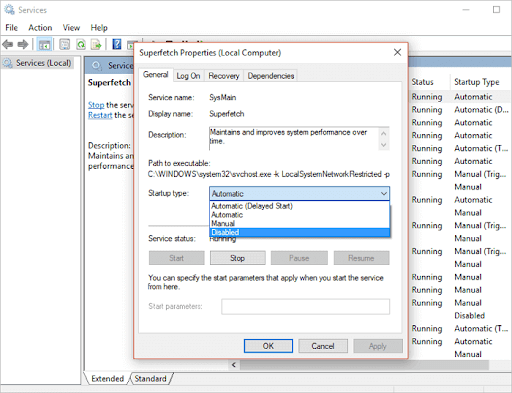
Méthode n ° 2: désactiver SuperFetch dans le registre
Vous pouvez également désactiver le processus Superfetch à l'aide du registre Windows. Soyez prudent car le registre Windows est délicat et toute simple erreur peut rendre votre PC non fonctionnel.
- presse Gagne la clé + R pour ouvrir la boîte de dialogue d'exécution
- Taper Regedit > Appuyez sur Entrée
- Si vous êtes invité à autoriser l'application à fonctionner, cliquez sur Oui
- Lorsque le registre Windows s'ouvre, accédez à ce dossier HKEY_LOCAL_MACHINE > Développez-le
- Dans la version étendue, accédez au chemin suivant:
HKEY_LOCAL_MACHINE> Système> CurrentControlSet> Control> Session Manager> MemoryManagement> PrefetchParameters - Dans le volet de droite, double-cliquez sur ' Activer Superfetch »(Sur certains ordinateurs, il est écrit« Désactiver Superfetch »)
- Remplacez la valeur par 0 pour désactiver Superfetch> puis cliquez sur D'accord
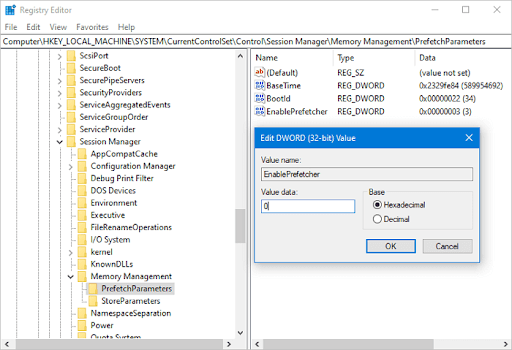
Une fois terminé, fermez l'éditeur de registre et redémarrez votre système, puis accédez au gestionnaire de tâches et voyez si l'hôte de service Superfetch est toujours disponible et affiche l'utilisation du disque.
Méthode n ° 3: désactiver Superfetch avec l'invite de commande
- Cliquez sur Démarrer Windows > rechercher Invite de commandes .
- Sous Windows 10, cliquez sur Exécuter en tant qu'administrateur (sur un autre système d'exploitation Windows, cliquez avec le bouton droit de la souris sur l'invite de commande et sélectionnez «Exécuter en tant qu'administrateur)
- Dans l'invite de commandes, tapez net.exe arrête Superfetc h> puis appuyez sur Entrer .
- Si le PC indique que la commande ci-dessus n’est pas valide, saisissez net.exe arrêter sysmain à la place> et appuyez sur Entrer .
Attendez quelques minutes que la commande s’exécute et vérifiez l’utilisation du disque de votre ordinateur dans le Gestionnaire des tâches. L'utilisation élevée du disque Superfetch devrait être corrigée.
Emballer
Nous pensons que ce didacticiel vous a fourni suffisamment d'informations sur l'hôte de service Superfetch et sur la manière de corriger l'utilisation élevée du disque de l'hôte de service Superfetch, y compris sur la désactivation de Superfetch.
Si vous avez aimé lire cet article, partagez-le avec vos amis, collègues et famille. Revenez nous voir pour des articles plus informatifs tous liés à la productivité et à la technologie moderne!
Si vous avez besoin d'aide supplémentaire, il vous suffit de contacter notre équipe du service client, disponible 24h / 24 et 7j / 7 pour vous aider.
Nous avons également des promotions, des offres et des remises sur nos produits au meilleur prix. Souhaitez-vous recevoir ces offres avantageuses? Veuillez vous abonner à notre newsletter en saisissant votre adresse e-mail ci-dessous! Recevez les dernières nouvelles technologiques dans votre boîte de réception et soyez le premier à lire nos conseils pour devenir plus productif.
Tu pourrais aussi aimer
> Comment rechercher les programmes et pilotes concernés lors de la restauration du système
> Quelles sont les interruptions du système et comment y remédier
> Correction: Cortana ne se fermera pas dans Windows 10